
建筑可视化软件lumion5.0官方版
详情介绍
lumion5.0是Act-3D公司推出的一款实时的3D建筑可视化软件,主要用于制作电影和静帧作品中涉及到的建筑、规划和设计的领域的建筑可视化设计。与其他同类型的程序相比,Lumion5.0的最大优点在于用户能够直接在程序中预览设计作品,以此能够节省大量的时间和精力。同时Lumion5.0能够为用户提供诸多优秀的图像,并且可将快速和高效工作流程结合在了一起。用户可以直接在自己的电脑上创建虚拟现实。通过渲染高清电影比以前更快,Lumion大幅降低了制作时间。视频演示了你可以在短短几秒内就创造惊人的建筑可视化效果。所以总结的来说lumion5.0区别与其他同类型的软件就在于一个字“快”。
lumion5.0优化与新增了许多实用的功能,例如lumion5.0拥有着全新的物理性材质,包括新增的123材质球,而所有材质库中的材质都经过更新成物理属性基础的材质球,拥有着比以往更加拟真的效果。同时lumion5.0重新设计了材质编辑介面,以此减少了调整材质的时间。而新的材质编辑介面跟随著Lumion的PureGlass使用者介面,这是一个让复制的技术变得容易使用的设计。提供用户更直接满意的使用经验。以此同时,lumion5.0还有大量新的放置功能,该功能能让用户可以更加快速的构建出一个大型场景。只要画几条线段之后,物件便会随著线段生长出来,也可以随意的将它们分散、旋转、混合以及改变物件数量。大量放置功能可套用所有物件,让用户在制作如交通道路、森林、花园、人群更加简单。
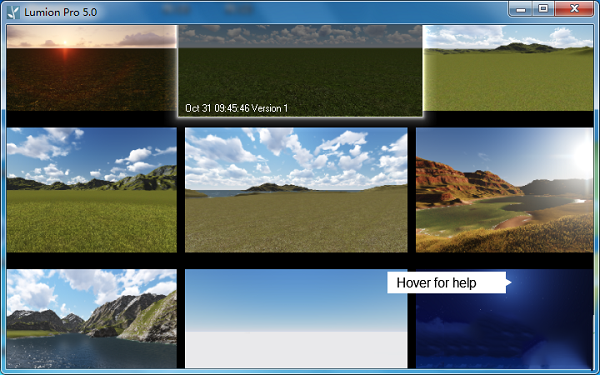
1、全新物理性的材质
在创造出令人信服的视觉时,拥有好的材质是非常重要的。新版的 Lumion 材质库拥有更佳广泛的延伸与改进。Lumion 5新加入了123材质球,现有超过648个可用材质。而所有材质库中的材质都经过更新成「物理属性」基础的材质球,代表的是比以往更加拟真的效果。PBR物理正确运算是一种用来计算灯光与物件表面在物理的基础下所产生的互动效果。结果是成就了更佳真实的效果。现在也加入了数种新的材质分类,例如「塑胶」、「皮革」和「石头」。所有之前存在的材质分类中也加入更多新的材质球。而材质编辑介面变得更加直觉,让使用者更好找到你要找的材质。
2、新的材质编辑介面
要优化材质通常是一件要花时间来完成的事情。为了保持对可用性的高标准,Lumion 5 重新设计了材质编辑介面。这减少了调整材质的时间。而新的材质编辑介面跟随著Lumion的PureGlass使用者介面,这是一个让複杂的技术变得容易使用的设计。提供你更直接满意的使用经验。
3、加入更多艺术性滤镜
Lumion 5加入了多种类似Photoshop的滤镜特效。有「油画」、「粉彩画」、「Analogue Color Lab」、「蓝图特效」、「材质高光特效」
二、工作流程部分
1、大量放置功能
新的大量放置功能让你可用更快的速度建构一个大型场景。只要画几条线段之后,物件便会随著线段生长出来。也可以随意的将它们分散、旋转、混合以及改变物件数量。大量放置功能可套用所有物件,让你在製作如交通道路、森林、花园、人群更加简单。
2、大量动态特效
加入会动的物件是让影片更加有生命的关键之一。而大量动态特效让你能有效率的动画大量的物件。简单在场景中画上线条,物件便可以由你定义的方向开始运动。这个功能与大量放置功能可搭配使用,例如你可以创造出道路上以不同速度前进的车流。
3、一百张静态相片容量
Lumion 5.0现在对静态图拥有更广泛的相容性。现在可容纳100张静态图;比起Lumion 4.5只能一次储存十张静态图是有著倍数的改进。而带出了静态图片的工作流程改进。你可以拍摄各种你喜爱的角度,而不需先把之前纪录下来的照片给删除。
4、多种动态电影序列
不同的製作者通常拥有不同的视觉需求。例如其中一位也许需要更多概念性和艺术感的风格,另一位需要更多技术性的呈现。在Lumion 5当中,创造多个影片片段将更容易达成且管理。现在可为单一场景製作十部不同风格的影片片段。
5、五种算图品质设定
为了能够从五种算图品质中选择,来找到品质与速度间最佳平衡。如果你想要最后影片以高品质来程现,那就选择五颗星的设定。当有时间压力时,你可选择会稍为压缩画面品质的四或三颗星,但可大大减少5-7成的算图时间。所以如果你只有半小时来算图的话,那三颗星会是你最好的选择。
6、更快的算图速度
算图速度对视觉化工作流程一直是很重要的。因为算图引擎不断的改进,Lumion 5算图速度比起前版是更快了。在我们测试计算同品质的静态图和动画得到了20%-90%的时间花费。这是相当惊人的。
三、灯光部份
1、质量日光
可做出日光照射到空气中的微量浮尘所产生的反射来造成质量的感觉。就像是上帝光一样的效果。现在可在Lumion 5中轻鬆的开启这种效果。只需要调整滑杆来达到你要的感觉。这个效果被归类在「天气」特效的类别,但也可套用在室内场景来增加更多空气感。
2、照片模式中的Hyperlight
灯光对于静态图所带来的衝击是很大的。「Hyperlight」对你的静态图提供非常棒的品质效果。这是由我们自行开发的技术,依据灯光反射的真实物理方法来合併。Hyperlight特效可轻鬆的加入在室内场景中,来得到更加吸引人的氛围。
3、模型库
Lumion 5.0另一个重点就是加入了73组会动的人物角色,横跨全球各种不同的文化。包含中东、非洲和东亚等等。其中有六十个角色是由知名3D模型公司-aXYZ Design所製作。
4、新的植栽
Lumion的自然灌木、植物和树木帮助了场景增添更多生命。Lumion 5.0包含了87种树木、103种全世界中的植物,总共多达1000种高品质的植栽。让全球的Lumion使用者可为自已作品更添当地性格。
四、改进部分
1、水平面的反射
一个漂亮的水平面反射会大大增加场景真实性。Lumion 5也加入了水平面反射的功能在原本的水面上
2、新的皮肤计算
皮肤色调上微小的改变会让角色看起来更加生动。Lumion 5整合了一种新的方法来计算人物角色的皮肤和脸部特徵。加入了为场景中的角色更添增不可思议的真实。
3、汇出/汇入
Lumion持续研发与许多主要的3D建模软体整合,包成含SketchUp、Autodesk Revit、Allplane和ArchiCAD与3ds Max等等。而现在也支援Rhino的输入,让模型在Rhino与Lumion之间作转换变得更加容易。
2、管理3D设置-程序设置
1.选择要自定义的程序-添加(找到Lunion)
2.为此程序选择首选图形处理器(高性能NVIDIA处理器)
1.打开你的模型场景
2.打开你拍照模式,调整你的相机视口
3.点击左上角新增加特效,进入照片特效界面,lumion提供了七类照片特效模式
4.依次点击查看你需要的模式,其中渲染特效为最后三个,风格、艺术、草图,其中风格和草图提供了8种模式,艺术提供了7种模式。我们尝试选择草图——油画效果
5.选择后进入特效编辑页面,油画效果lumion给出了3个油画效果属性,我们可以根据我们想要的效果进行拖动调整
6.调整完成后的效果
2、lumion怎么渲染su模型?
首先,模型的贴图必须保证都是贴到组的最里面的,其次,保证你的模型都是正面朝外(可以用取消贴图模式检查),如果模型里有圆的面,柔化要关掉。然后su导出模型为dae格式。打开lumion,选择初始场景,导入模型,模型一定要整体抬高到z轴以上,否则出lumion动画会出现各种问题,然后给模型附材质,su中设置了相同材质的面在lumion中会被统一修改材质,请注意su模型的建模质量。lumion的其他功能都属于简单尝试能很快反馈到可视界面的,你可以多试试,很简单的,最后出动画或静帧图的效果取决场景的布置以及个人的审美。
3、lumion怎么渲染动画?
内容复杂,自行搜索
lumion5.0优化与新增了许多实用的功能,例如lumion5.0拥有着全新的物理性材质,包括新增的123材质球,而所有材质库中的材质都经过更新成物理属性基础的材质球,拥有着比以往更加拟真的效果。同时lumion5.0重新设计了材质编辑介面,以此减少了调整材质的时间。而新的材质编辑介面跟随著Lumion的PureGlass使用者介面,这是一个让复制的技术变得容易使用的设计。提供用户更直接满意的使用经验。以此同时,lumion5.0还有大量新的放置功能,该功能能让用户可以更加快速的构建出一个大型场景。只要画几条线段之后,物件便会随著线段生长出来,也可以随意的将它们分散、旋转、混合以及改变物件数量。大量放置功能可套用所有物件,让用户在制作如交通道路、森林、花园、人群更加简单。
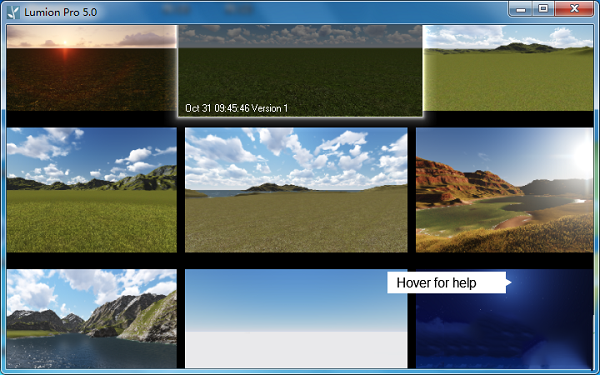
功能介绍
一、材质部份1、全新物理性的材质
在创造出令人信服的视觉时,拥有好的材质是非常重要的。新版的 Lumion 材质库拥有更佳广泛的延伸与改进。Lumion 5新加入了123材质球,现有超过648个可用材质。而所有材质库中的材质都经过更新成「物理属性」基础的材质球,代表的是比以往更加拟真的效果。PBR物理正确运算是一种用来计算灯光与物件表面在物理的基础下所产生的互动效果。结果是成就了更佳真实的效果。现在也加入了数种新的材质分类,例如「塑胶」、「皮革」和「石头」。所有之前存在的材质分类中也加入更多新的材质球。而材质编辑介面变得更加直觉,让使用者更好找到你要找的材质。
2、新的材质编辑介面
要优化材质通常是一件要花时间来完成的事情。为了保持对可用性的高标准,Lumion 5 重新设计了材质编辑介面。这减少了调整材质的时间。而新的材质编辑介面跟随著Lumion的PureGlass使用者介面,这是一个让複杂的技术变得容易使用的设计。提供你更直接满意的使用经验。
3、加入更多艺术性滤镜
Lumion 5加入了多种类似Photoshop的滤镜特效。有「油画」、「粉彩画」、「Analogue Color Lab」、「蓝图特效」、「材质高光特效」
二、工作流程部分
1、大量放置功能
新的大量放置功能让你可用更快的速度建构一个大型场景。只要画几条线段之后,物件便会随著线段生长出来。也可以随意的将它们分散、旋转、混合以及改变物件数量。大量放置功能可套用所有物件,让你在製作如交通道路、森林、花园、人群更加简单。
2、大量动态特效
加入会动的物件是让影片更加有生命的关键之一。而大量动态特效让你能有效率的动画大量的物件。简单在场景中画上线条,物件便可以由你定义的方向开始运动。这个功能与大量放置功能可搭配使用,例如你可以创造出道路上以不同速度前进的车流。
3、一百张静态相片容量
Lumion 5.0现在对静态图拥有更广泛的相容性。现在可容纳100张静态图;比起Lumion 4.5只能一次储存十张静态图是有著倍数的改进。而带出了静态图片的工作流程改进。你可以拍摄各种你喜爱的角度,而不需先把之前纪录下来的照片给删除。
4、多种动态电影序列
不同的製作者通常拥有不同的视觉需求。例如其中一位也许需要更多概念性和艺术感的风格,另一位需要更多技术性的呈现。在Lumion 5当中,创造多个影片片段将更容易达成且管理。现在可为单一场景製作十部不同风格的影片片段。
5、五种算图品质设定
为了能够从五种算图品质中选择,来找到品质与速度间最佳平衡。如果你想要最后影片以高品质来程现,那就选择五颗星的设定。当有时间压力时,你可选择会稍为压缩画面品质的四或三颗星,但可大大减少5-7成的算图时间。所以如果你只有半小时来算图的话,那三颗星会是你最好的选择。
6、更快的算图速度
算图速度对视觉化工作流程一直是很重要的。因为算图引擎不断的改进,Lumion 5算图速度比起前版是更快了。在我们测试计算同品质的静态图和动画得到了20%-90%的时间花费。这是相当惊人的。
三、灯光部份
1、质量日光
可做出日光照射到空气中的微量浮尘所产生的反射来造成质量的感觉。就像是上帝光一样的效果。现在可在Lumion 5中轻鬆的开启这种效果。只需要调整滑杆来达到你要的感觉。这个效果被归类在「天气」特效的类别,但也可套用在室内场景来增加更多空气感。
2、照片模式中的Hyperlight
灯光对于静态图所带来的衝击是很大的。「Hyperlight」对你的静态图提供非常棒的品质效果。这是由我们自行开发的技术,依据灯光反射的真实物理方法来合併。Hyperlight特效可轻鬆的加入在室内场景中,来得到更加吸引人的氛围。
3、模型库
Lumion 5.0另一个重点就是加入了73组会动的人物角色,横跨全球各种不同的文化。包含中东、非洲和东亚等等。其中有六十个角色是由知名3D模型公司-aXYZ Design所製作。
4、新的植栽
Lumion的自然灌木、植物和树木帮助了场景增添更多生命。Lumion 5.0包含了87种树木、103种全世界中的植物,总共多达1000种高品质的植栽。让全球的Lumion使用者可为自已作品更添当地性格。
四、改进部分
1、水平面的反射
一个漂亮的水平面反射会大大增加场景真实性。Lumion 5也加入了水平面反射的功能在原本的水面上
2、新的皮肤计算
皮肤色调上微小的改变会让角色看起来更加生动。Lumion 5整合了一种新的方法来计算人物角色的皮肤和脸部特徵。加入了为场景中的角色更添增不可思议的真实。
3、汇出/汇入
Lumion持续研发与许多主要的3D建模软体整合,包成含SketchUp、Autodesk Revit、Allplane和ArchiCAD与3ds Max等等。而现在也支援Rhino的输入,让模型在Rhino与Lumion之间作转换变得更加容易。
lumion几乎白屏这是为何?
1、打开NVIDIA控制面板2、管理3D设置-程序设置
1.选择要自定义的程序-添加(找到Lunion)
2.为此程序选择首选图形处理器(高性能NVIDIA处理器)
lumion怎么渲染?
1、lumion怎么渲染出图?1.打开你的模型场景
2.打开你拍照模式,调整你的相机视口
3.点击左上角新增加特效,进入照片特效界面,lumion提供了七类照片特效模式
4.依次点击查看你需要的模式,其中渲染特效为最后三个,风格、艺术、草图,其中风格和草图提供了8种模式,艺术提供了7种模式。我们尝试选择草图——油画效果
5.选择后进入特效编辑页面,油画效果lumion给出了3个油画效果属性,我们可以根据我们想要的效果进行拖动调整
6.调整完成后的效果
2、lumion怎么渲染su模型?
首先,模型的贴图必须保证都是贴到组的最里面的,其次,保证你的模型都是正面朝外(可以用取消贴图模式检查),如果模型里有圆的面,柔化要关掉。然后su导出模型为dae格式。打开lumion,选择初始场景,导入模型,模型一定要整体抬高到z轴以上,否则出lumion动画会出现各种问题,然后给模型附材质,su中设置了相同材质的面在lumion中会被统一修改材质,请注意su模型的建模质量。lumion的其他功能都属于简单尝试能很快反馈到可视界面的,你可以多试试,很简单的,最后出动画或静帧图的效果取决场景的布置以及个人的审美。
3、lumion怎么渲染动画?
内容复杂,自行搜索
其他版本
更多-

Lumion12.5官方版 辅助设计 / 22.89G
-

Lumion10中文版 v10.0 辅助设计 / 17.19G
-

Lumion11中文版 v11.0.1.9 辅助设计 / 18.6G
-

lumion6.0官方版 辅助设计 / 6G
同类软件
网友评论
共0条评论(您的评论需要经过审核才能显示)
类似软件
-

lumion6.0官方版 辅助设计 / 6G
-

Lumion12.5官方版 辅助设计 / 22.89G
精彩发现
换一换精品推荐
-

xhtools小伙结构工具箱 v2.0 辅助设计 / 21.17M
查看 -

staruml(uml建模工具)官方版 v6.1.0 辅助设计 / 190.61M
查看 -

TBarCode office官方版(条码插件) v11.1.0.15195 辅助设计 / 47.28M
查看 -

multisim仿真软件 v14.3 辅助设计 / 887.44M
查看 -
 查看
查看
本类排行
月排行总排行






















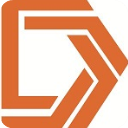






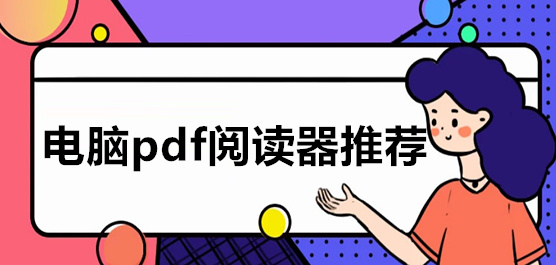

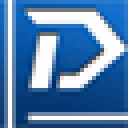
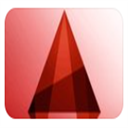



 赣公网安备 36010602000087号
赣公网安备 36010602000087号